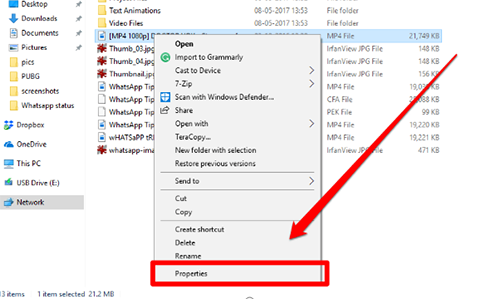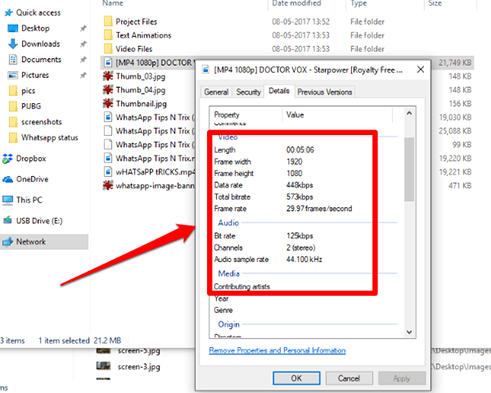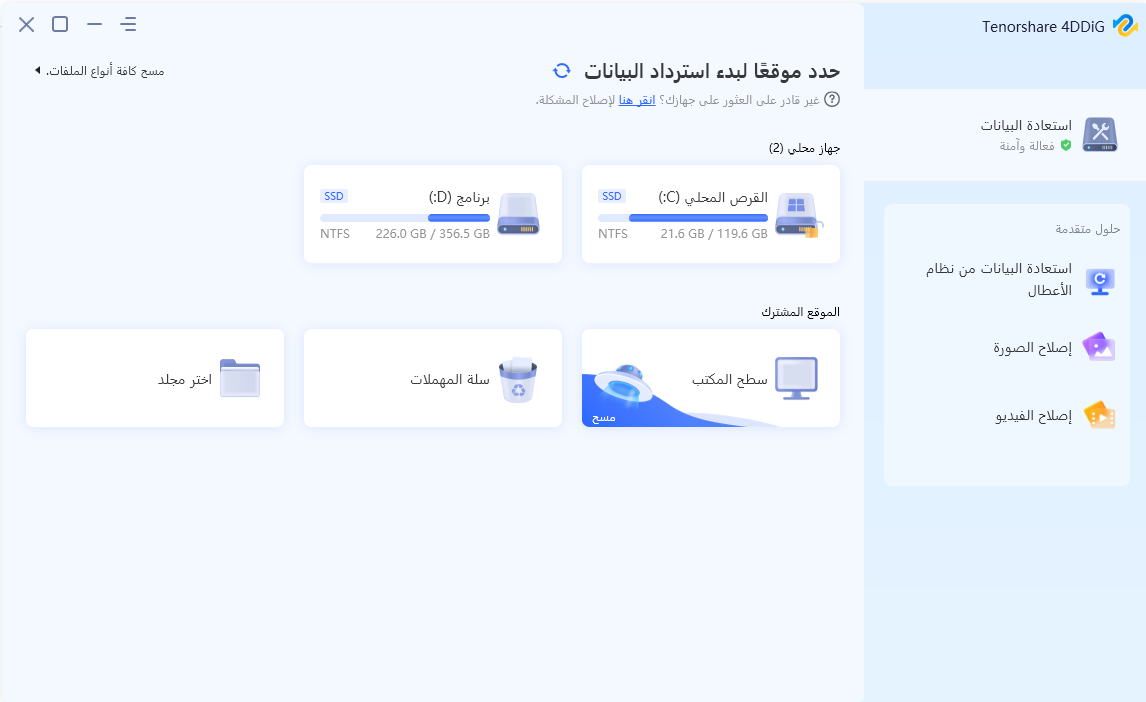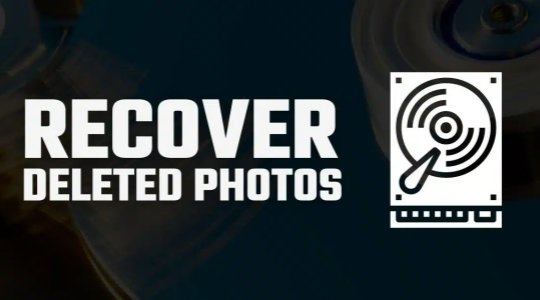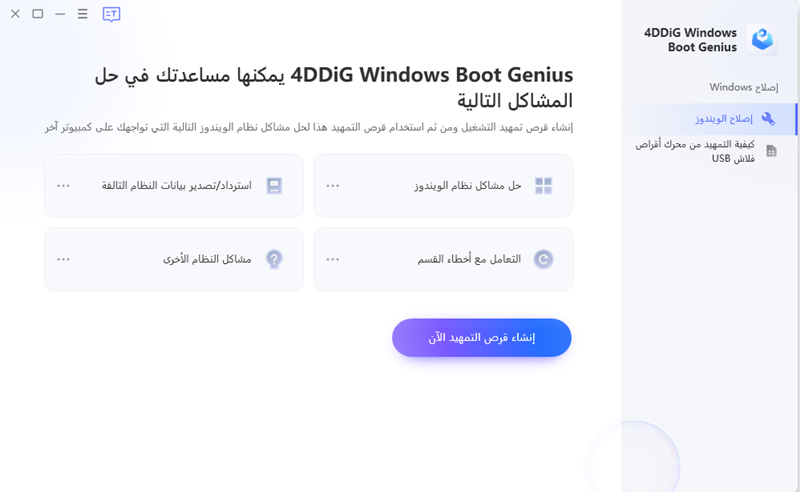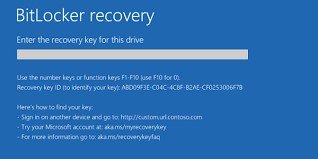يعتبر الفيديو ذو الجودة الرديئة مزعجًا للغاية، لا سيما عندما تحتاجه في غرضٍ هام. ومع ذلك، لا يعرف معظم الأشخاص الذين يرغبون في تحسين جودة الفيديو إلا القليل جدًا كيفية عمل ذلك. تحسين جودة الفيديو ليس مشكلة كبيرة. يتطلب الأمر العمل على دقة الفيديو ودرجة الوضوح واللقطات ومعدلات نقل البت والثبات وبعض العوامل الأخرى.

القسم الأول: ما الذي يسبب انخفاض جودة مقاطع الفيديو؟
يمكن أن تتدهور جودة الفيديو أثناء التصوير أو النقل أو التشغيل أو في أي خطوة. فيما يلي بعض الأمثلة الشائعة التي تفسد جودة الفيديو وتجعله يفقد جودته.
دقة الفيديو المنخفضة: يظهر الفيديو ذو الدقة الأقل مهتزًا ومحجوبًا ومشوهًا عند تشغيله، وهو ما يحدث عادةً بسبب استخدام الكاميرات منخفضة الجودة أو برامج تحرير الفيديو غير الموثوق بها. يؤثر اختيار أجهزة الفيديو الخاطئة وأجهزة التخزين الخارجية التالفة أيضًا على دقة الفيديو. يعد تسجيل الفيديو بدقة 4K مفصلاً وأكثر وضوحًا مقارنةً بدقة 1080 بكسل.
الضبط غير المناسب لمعدل الإطار وسرعة الغالق: تتدهور جودة الفيديو عند عدم ضبط سرعة الغالق ومعدل الإطارات بشكل صحيح. القاعدة العامة هي أن سرعة غالق الفيديو يجب أن تكون مثالياً ضعف معدل الإطارات. إذا كان معدل إطار تصوير الفيديو 60 إطارًا في الثانية، فإن الحصول على سرعة غالق تبلغ 1/120و أكثر يمكن أن يحسن من جودة الفيديو. سيؤدي هذا الضبط إلى جعل الفيديو سلسًا وواضحًا وخاليًا من الضبابية.
خوارزمية الضغط: إذا كنت تنوي ضغط مقطع الفيديو الخاص بك لجعله مناسبًا لمنصة ما، فمن الضروري تحديد خوارزمية الضغط المناسبة. يمكن أن تؤدي نسبة الضغط غير الكافية إلى تدهور وضوح الصوت والصورة، مما يجعلها محببة ومبكسلة.
برامج ترميز الفيديو غير المدعومة:نظرًا لاستخدام برامج ترميز ضغط خاطئة، تتلف جودة الفيديو - مما يؤدي إلى ظهور اهتزازات ونقاط في مقاطع الفيديو. في بعض الأحيان تزداد المشكلة، ولا يمكنك حتى تشغيل الفيديو.
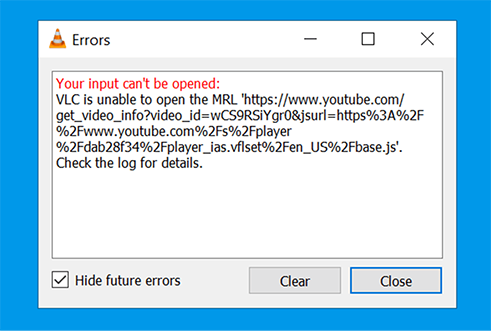
أنظمة الترميز: تنشأ مشكلة الترميز أثناء ضغط الفيديو أو تغييرات التنسيق، مما يقلل من مزامنة الصوت وجودة البث. لذا فإن السؤال هو، «هل يمكنك إصلاح جودة الفيديو بأي شكل من الأشكال؟» نعم، يمكنك. باستخدام أداة موثوقة، يمكنك تحسين كل العوامل التي تساهم في رفع جودة الفيديو، وعندها ستصبح دقة الفيديو الخاص بك رائعة.
القسم الثاني: هل يمكنني تحسين جودة الفيديو أونلاين؟
بناءً على تفضيلاتك، يمكنك زيادة جودة الفيديو عبر الإنترنت مجانًا أو باستخدام بعض الأدوات المدفوعة. تتوفر أدوات متعددة عبر الإنترنت تعمل على تحسين دقة الفيديو، ولكن تذكر أن بعض الأدوات تحد من حجم الفيديو (يمكنهم فقط قبول 200 ميحابايت أو أقل). علاوة على ذلك، يمكن للمستخدمين أيضًا استخدام البرامج التي يتم تشغيلها على الويب مثل Pikavue وHD Convert للحد من جودة الفيديو السيئة.
يمكن لأداة تحسين جودة الفيديو أونلاين أن تقلل من مشكلات التخزين في نظامك حيث لا تحتاج إلى تحميل الأداة على جهاز الكمبيوتر الخاص بك. بالإضافة إلى ذلك، تستمر الأدوات عبر الإنترنت في التحديث بمرور الوقت، وتقدم ميزات جديدة مما يجعل تحرير الفيديو سريعًا بالنسبة لك.
القسم الثالث: كيفية إصلاح مقاطع الفيديو ذات جودة رديئة؟
تعد الإطارات الضعيفة والصور المهتزة والصوت المشوه من العلامات الشائعة على جودة الفيديو الرديئة التي تتجاهل العديد من التفاصيل الأساسية. ومع ذلك، يمكن أن تساعد الحلول المتعددة، مثل برنامج إصلاح الفيديو وتعديل الدقة وملفات الصور المتجهية، في تحسين جودة الفيديو. حان الوقت لفك شفرة كيفية إصلاح جودة الفيديو باستخدام طرق موثوقة ومريحة!
3.1: كيفية إصلاح جودة الفيديو بشكل نهائي؟
تتمثل إحدى الطرق الفعالة لإصلاح فيديو منخفض الجودة في استخدام برنامج موثوق لإصلاح الفيديو، ولا توجد أداة أفضل من أداة 4DDiG File Repair tool. تعد هذه الأداة الأسرع والأسهل والأفضل لتنسيقات الفيديو؛ MOV و MKV و 3G2 و 3GP و MP4 وغيرها من التنسيقات. سواء كان الفيديو مهتزًا أو متقطعًا أو مشوشًا أو مشوهًا، يمكنك الاستفادة من هذه الأداة في جميع الحالات.
هناك الكثير من المميزات في أداة 4DDiG Video Repair. أولاً وقبل كل شيء، يمكنها إصلاح جودة الفيديو مجانًا، وإصلاح مقاطع الفيديو التالفة والبطيئة بسرعة، والحفاظ على الفيديو بنسبة أمان تصل إلى 100%. نظرًا للواجهة سهلة الاستخدام، فهي أداة مثالية للمبتدئين والمحترفين، كما أنها متاحة لكل من نظامي التشغيل Mac وWindows.
يفضل المستخدمون استخدامها لأنها تدعم الكاميرات والأجهزة المتطورة مثل Canon وNikon وGoPro وSony وDJI Drones وبطاقات SD وUSB وأجهزة الكمبيوتر وأجهزة الكمبيوتر المحمولة وما إلى ذلك، إذا تعرضت جميع مقاطع الفيديو للتلف بسبب فيروس أو مشاكل أخرى، يمكنك استخدام أداة 4DDiG Video Repair لأنها تدعم في نفس الوقت إصلاح الدُفعات بتنسيقات مختلفة.
- تدعم إصلاح الدُفعات بتنسيقات مختلفة دفعة واحدة
- تقوم بإصلاح الفيديوهات ذات التنسيقات الشائعة بما في ذلك MP4 وMOV وMKV وM4V و3G2 و3GP وما إلى ذلك.
- تدعم أجهزة الكمبيوتر التي تعمل بنظام التشغيل Windows وجميع وسائط التخزين مثل بطاقات SD ومحركات أقراص فلاش USB ومحركات الأقراص الثابتة وما إلى ذلك.
- تدعم إصلاح الدُفعات بتنسيقات مختلفة دفعة واحدة.
لأجهزة الكمبيوتر
تحميل آمن
لل ماك
تحميل آمن
- قم بتحميل وفتح أداة 4DDiG File Repair على نظامك. اختر إصلاح الفيديو وانتقل إلى الخطوة التالية.
- انقر فوق زر "إضافة/Add" لتحميل ملفات MOV التالفة واضغط على "بدء الإصلاح/Start Repair" لبدء عملية الإصلاح.
- بمجرد اكتمال عملية الإصلاح ، يمكنك معاينة الملفات التي تم إصلاحها وتصديرها إلى مكان آمن.
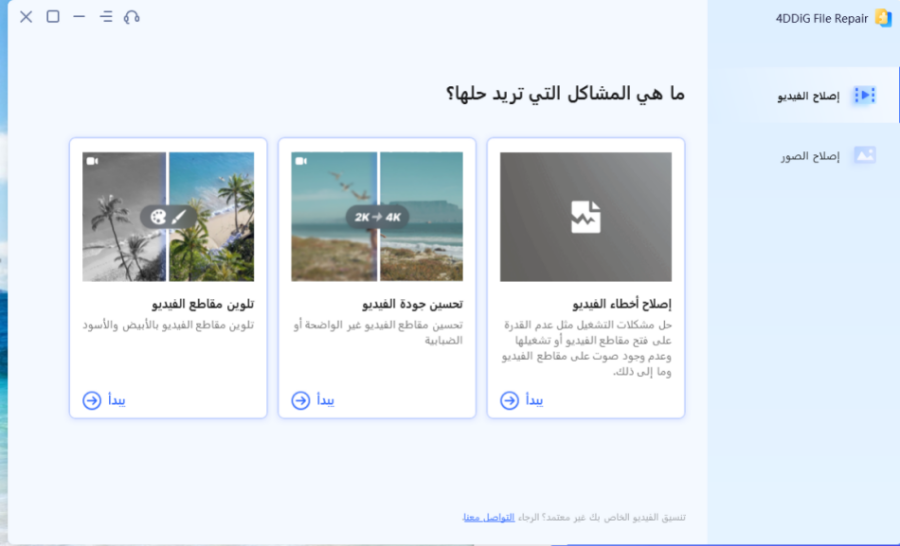
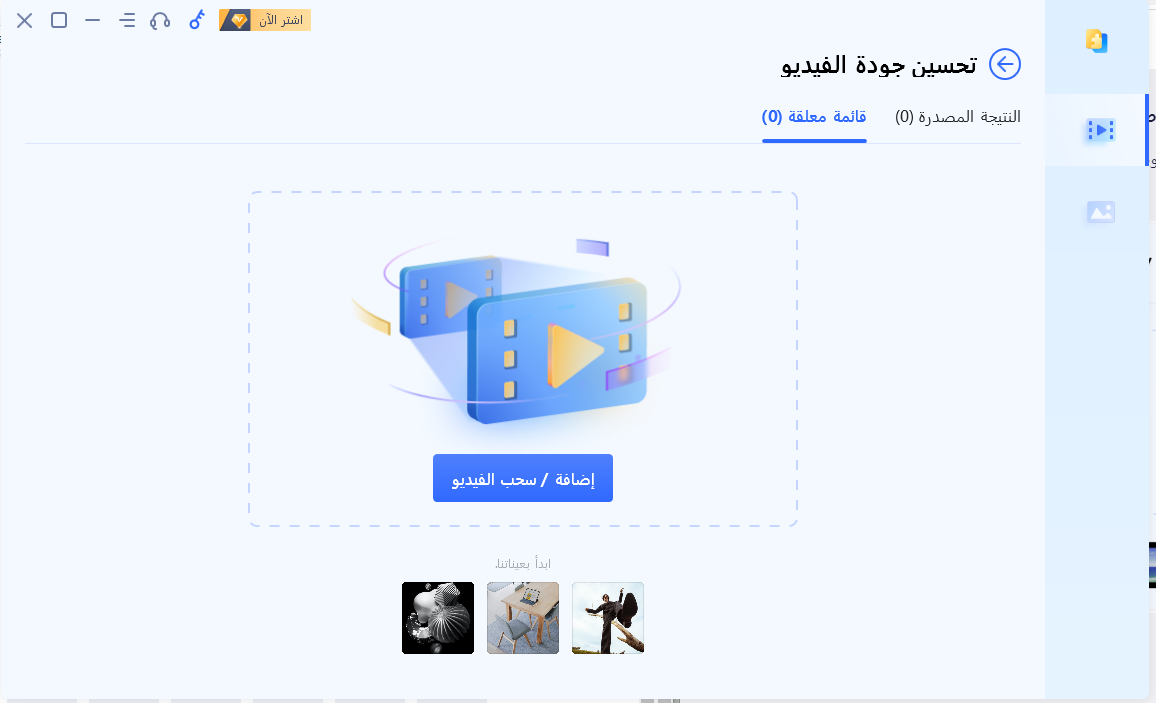
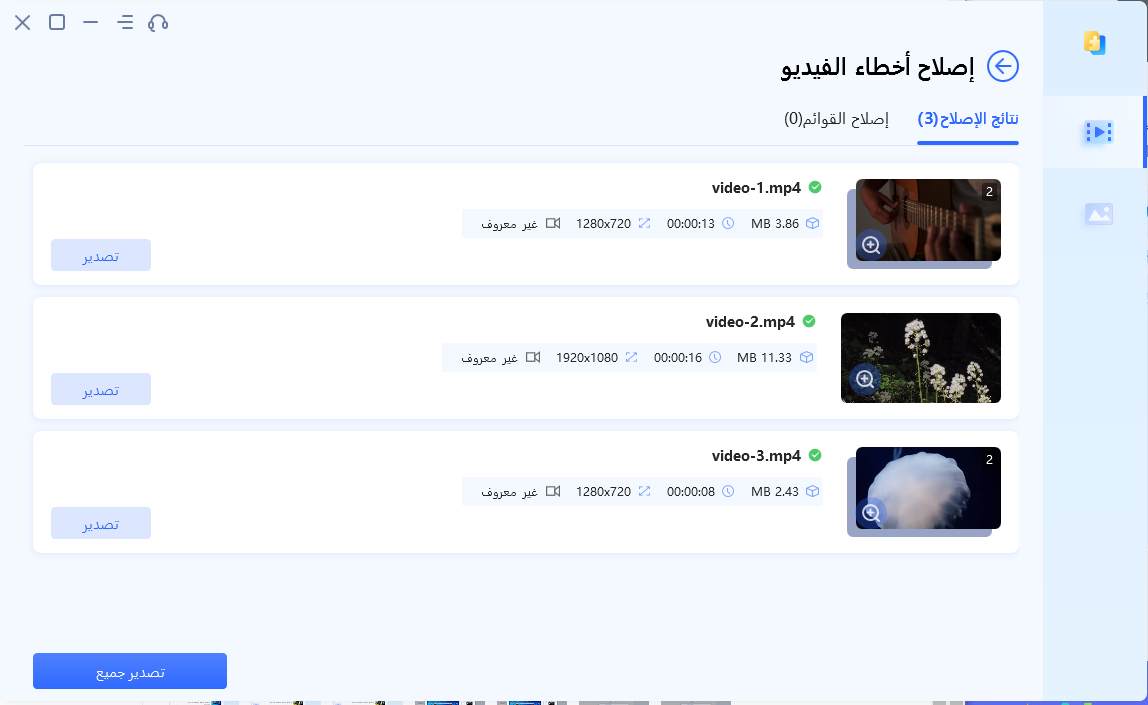
3.2 ضبط إعدادات الدقة
سواء كنت تشغل مقطع فيديو عبر الإنترنت أو على مشغل وسائط، فإن الدقة المنخفضة هي أحد العوامل الرئيسية لسوء الجودة. يجعل الفيديو الخاص بك ضبابي، ومهتز، ومحجوب، ومخيب للآمال.
لذا ، إذا كنت ترغب في تحسين جودة الفيديو، فإن أول شيء يمكنك تغييره هو الدقة، والتي يمكن زيادتها باستخدام الكاميرا المناسبة وقت التصوير؛ أو باستخدام أدوات مختلفة.
يسمح اليوتيوب للمشاهدين بتحسين دقة الفيديو حتى يتمكنوا من الاستمتاع بمقاطع فيديو عالية الجودة. تذكر، يتم تشغيل معظم مقاطع فيديو اليوتيوب بسعر 480 بكسل؛ لحسن الحظ، يمكنك تغيير دقة أي فيديو باستخدام الخطوات أدناه:
- افتح مقاطع فيديو على اليوتيوب في محرك البحث.
- اضغط على خيار 》الإعدادات/Settings》 أسفل يمين الفيديو.
- اختر "الجودة/Quality" وقم بتغيير الدقة حسب رغبتك.
إلى جانب اليوتيوب، يمكنك تغيير دقة مقاطع الفيديو على أجهزة أندرويد/Android أو ابل/Apple من خلال الإعدادات.
3.3 استخدام الصور المتجهية (بصيغة فيكتور) لمقاطع الفيديو الخاصة بك
يعتبر وجود الأطراف المتقطعة، والاهتزازات والصرير في الفيديو مسألة شائعة، ولكن يمكن تقليل هذه المشكلات باستخدام الصور المتجهية (بصيغة فيكتور).
تحافظ الصور المتجهية على الخطوط النظيفة والأشكال الدقيقة في الصور لجعلها مشرقة ونقية وواضحة. الصور المتجهة قابلة للتكبير والتصغير، وسهلة التعديل؛ جودة الصورة لا تتدهور على الرغم من الضبط وإعادة الضبط.
يمكنك صنع صور متجهية باستخدام برامج مثل Adobe Illustrator وCorelDRAW. كل ما عليك القيام به هو فتح مشروع جديد على هذا البرنامج، واستخدام الفرشاة لرسم خطوط يدوية، وإضافة الألوان. بعد عمل الصور المتجهية، يمكنك إضافتها إلى الفيديو الخاص بك من خلال محرر فيديو موثوق.
القسم الرابع: كيف يمكنني اختبار جودة الفيديو؟
لا أحد يستطيع أن ينكر الحاجة إلى صور عالية الجودة؛ لذلك، من الضروري تصوير فيديو بجودة عالية وتعديله وضغطه ونقله بعناية. يمكن تحديد مشكلات جودة الفيديو المختلفة ومعالجتها في الوقت المناسب. لهذا، يمكن للمستخدمين اختبار وتحليل جودة الفيديو.
تتوفر أدوات ومقاييس متعددة سهلة الاستخدام لتحليل الفيديو في السوق يمكنها تحديد جودة الفيديو عن طريق التحقق من عوامل الفيديو المتعددة مثل؛ الدقة، ومعدل الإطارات، وجودة الصورة، وجودة الصوت، وما إلى ذلك. إذا كنت لا تريد استخدام أي أداة، فيمكنك تنفيذ الخطوات التالية للحصول على جودة عالية للفيديو الخاص بك.
الخطوة 1: ابحث عن ملف الفيديو الذي تريد تقييمه، سواء دقته أو تفاصيل أخرى. انقر بزر الماوس الأيمن فوق الفيديو، وانتقل إلى خيار الخصائص/Properties، واضغط على خيار/Option.

الخطوة 2: ستظهر شاشة أمامك؛ اختر التفاصيل/ Details tab.

الخطوة 3: ستظهر جميع تفاصيل الفيديو أمامك. إذا تطلب الأمر إجراء أي تحسين، يمكنك استخدام أداة موثوقة لاستكشاف الأخطاء وإصلاحها.

خاتمة
في بعض الأحيان، تتعرض جودة الفيديو للخطر عند التصوير أو التحرير أو التسجيل أو النقل، وعدم معرفة كيفية إصلاح جودة الفيديو يمكن أن يجعل الأمر مزعجًا وأكثر إحباطًا. يمكن للعديد من البرامج الواعدة والمتميزة أونلاين تحسين جودة الفيديو من خلال التغلب على ضوضاء الخلفية، والوميض، ومشكلات الفيديو المتعلقة بعدم التزامن، والمتقطعة، والمبقعة - 4DDiG File Repair tool هي أداة موثوقة وعملية يمكنك تجربتها بكل ثقة. تسمح لك أداة Tenorshare 4DDiG File Repair بإصلاح مقاطع الفيديو على جهاز كمبيوتر يعمل بنظام Windows والعديد من وسائط التخزين الأخرى. بالإضافة إلى ذلك، يمكن للمستخدمين أيضًا استعادة بياناتهم المحذوفة والتالفة وفقدان بعض أجزاء القرص الصلب بسلاسة. إذا كنت ترغب في فك تشفير أسباب جودة الفيديو السيئة أو استكشاف كيفية إصلاح جودة فيديو على تويتر أو Reddit دون متاعب، يمكنك قراءة المقال من أعلى إلى أسفل.